連携サーバ、および中継サーバ上のエージェントをアンインストールする手順について、以下に説明します。
実行に必要な権限
【Windows】
Administrator権限が必要です。ご利用OSがWindows Server 2008の場合は、管理者として実行する必要があります。
【Linux】
システム管理者(スーパーユーザー)の権限が必要です。
アンインストール手順
【Windows】
エージェントが起動している場合は停止します。以下のコマンドを実行して停止してください。
%F4AN_INSTALL_PATH%\F4ANswnc\bin\swncctrl stop |
アンインストーラを起動します。
[スタート]メニューの[プログラム]または[すべてのプログラム]から、[Fujitsu]-[アンインストールと管理(ミドルウェア)]を選択します。

Systemwalker Runbook Automation のインストールが失敗した場合などでアンインストールを行う場合には、[情報が不整合なインストール]タブにSystemwalker Runbook Automationが表示される場合があります。インストール済みソフトウェアに表示されていない場合は、[情報が不整合なインストール]タブをクリックして確認してください。以降のアンインストール手順は同じです。
Systemwalker Runbook Automation V14g(連携サーバ/中継サーバ )を選択し、[削除]ボタンをクリックします。
削除してもよければ、[アンインストール]をクリックします。
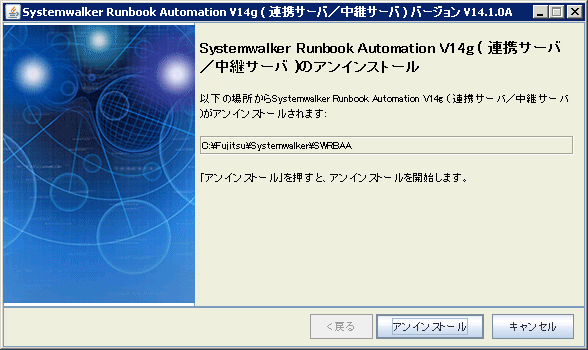
アンインストールが完了したら[終了]ボタンをクリックし、アンインストーラを終了します。
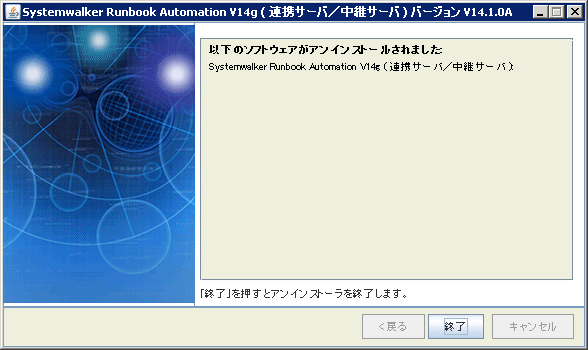
サーバを再起動します。
連携サーバ/中継サーバのアンインストール後は、必ずサーバを再起動してください。
【Linux】
エージェントが起動している場合は停止します。以下のコマンドを実行して停止してください。
# /opt/FJSVswnc/bin/swncctrl stop
アンインストーラを起動します。
# /opt/FJSVcir/cir/bin/cimanager.sh -c
アンインストールを行う製品の選択画面が表示されます。
Systemwalker Runbook Automation V14g ( 連携サーバ/中継サーバ )を選択してください。“q”を選択すると、アンインストーラを終了します。
アンインストールと管理(ミドルウェア)をロードしています... インストール済みソフトウェア 1. Systemwalker Runbook Automation V14g ( 連携サーバ/中継サーバ ) V14.1.0A アンインストールするソフトウェアの番号を入力してください。 [number,q] =>1
アンインストールを実行します。
アンインストールを行っても良い場合は、“y”を選択します。“b”を選択すると一つ前の画面に戻ります。“q”を選択すると、アンインストーラを終了します。
Systemwalker Runbook Automation V14g ( 連携サーバ/中継サーバ )
説明: Systemwalker Runbook Automation V14g ( 連携サーバ/中継サーバ )
バージョン: V14.1.0A
会社名: 富士通株式会社
インストール先ディレクトリ: /opt
インストール日付: 2010-12-9
アンインストールを開始します。よろしいですか?
[y,b,q]
=>yアンインストールを開始します。
アンインストールが完了すると以下の画面が表示されます。
アンインストール処理中です。
以下のソフトウェアがアンインストールされました:
Systemwalker Runbook Automation V14g ( 連携サーバ/中継サーバ )
アンインストールと管理(ミドルウェア)を終了します。SMEEのアンインストール手順について、以下に説明します。
注意
他の製品が使用していないことを確認した上で、アンインストールを行ってください。
システム上に、スーパーユーザーでログインします。
rpmコマンドでパッケージをアンインストールします。
32bit版の場合
# rpm -e FJSVsmee
64bit版の場合
# rpm -e FJSVsmee64
Securecryptoライブラリランタイムのアンインストール手順について、以下に説明します。
注意
他の製品が使用していないことを確認した上で、アンインストールを行ってください。
システム上に、スーパーユーザーでログインします。
rpmコマンドでパッケージをアンインストールします。
32bit版の場合
# rpm -e FJSVsclr
64bit版の場合
# rpm -e FJSVsclr64